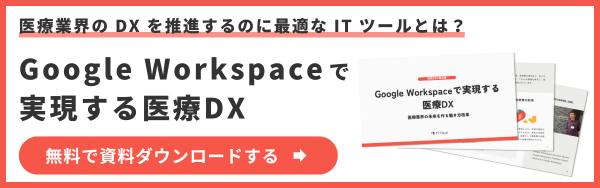働き方改革を加速!Google スライドで医療・介護現場の生産性を向上
コラム更新日:2024.11.19
「症例検討会や研修会の資料作成に時間がかかる」 「定期研修の資料を更新するたびに配布し直しが必要」とお悩みではないですか?
そこで注目したいのが、Google が提供するオンラインプレゼンテーションツール「Google スライド」です。Google スライドなら、複数のスタッフと同時編集ができ、スマホなど場所を選ばず最新情報にアクセス可能。 研修資料から症例報告、患者様向けの説明資料まで、スムーズな情報共有で医療サービスの質向上をサポートします。
本記事では、医療・介護現場での Google スライドの活用例や利用メリット、使い方について解説します。また、Google スライドと Google Workspace を駆使して医療現場の課題を解決した導入事例についても紹介しています。医療従事者の負担を軽減し、日々の業務を効率化させましょう。
株式会社TSクラウドでは、病院やクリニック、介護施設など、医療業界の方必見のお役立ち資料を提供中!医療従事者が、事務作業に追われることなく治療に集中できる環境を構築しませんか?Google Workspace は医療現場の働き方改革をサポートします。
⇒ お役立ち資料「Google Workspace で実現する医療DX」を無料ダウンロードする

執筆・監修:TSクラウド編集部
Google Workspace 正規代理店のうち、最も高いランクのプレミア資格を持っています。業界歴 17 年、延べ 3,500 社以上へのサービス提供で培った知識と経験を活かし、Google Workspace の情報を発信しています。
現代の医療現場の課題とデジタルツールの必要性
日本の医療現場は、少子高齢化や人手不足、医療費の増加など、多くの課題に直面しています。早急な医療従事者の負担軽減、医療の質向上、そして医療費削減が求められています。
医療DX は、これらの問題を解決する糸口として期待が寄せられているものの、情報システムの統一や ITリソース の不足など、さまざまな問題がデジタル化の進展を妨げているのが現状です。医療DX における課題解決には、デジタルツールの導入と活用が不可欠であり、医療現場におけるデジタル変革の必要性が高まっています。
参考記事:Google Workspaceで医療DXを実現する方法。導入・活用事例も
株式会社TSクラウドでは、Google Workspace で 医療DX を推進するために、具体的な活用例や導入事例をまとめた資料「Google Workspace で実現する 医療DX」を提供しています。無料でダウンロードできますので、ご活用ください。
⇒ お役立ち資料をもらう
生産性向上に役立つ Google スライド
➤Google スライドとは
Google スライドは、Google が提供するオンラインプレゼンテーションツールです。パソコンやスマートフォン、タブレットなどから、インターネットに接続できる環境であれば、誰でも簡単にプレゼンテーション資料を作成することができます。どのデバイスからでもスライドにアクセスし、チームとの効率的なコラボレーションを実現することができます。
参考記事:Google スライドとは。メリットやパワーポイントとの違いを紹介
➤Google スライドの特徴
Google スライドには、以下の特徴があります。
- 基本的な操作が簡単
- アニメーションを追加・音声や動画を埋め込むなど、さまざまな機能が搭載されている
- 共同編集や自動同期が可能
- クラウド上で保存できるので、複数のデバイスからアクセスできる
➤Google スライドのメリット
Google スライドには、以下のメリットが挙げられます。
リアルタイムでの共同編集機能
Google スライドは、インターネット経由でどのデバイスからでもアクセス可能なオンライン環境で、リアルタイムでの共同編集を実現します。この機能により、チームはいつでも最新の情報を共有し、効率的に作業を進めることができます。さらに、リアルタイムでの変更は作業の重複や情報の齟齬を防ぎます。
リモートでの会議や研修の実施
感染症拡大後オンライン会議が新常態となる中、Googleスライドは遠隔地にいるチームメンバーやクライアントとのコミュニケーションを容易にします。オンラインでの会議や研修では、参加者が同じスライドを同時に見ながら、音声やビデオ通話を通じて対話できます。これにより物理的な距離があったとしても、チームの一体感を保ちながら、効果的な討議や知識の共有が行えます
Google Workspace との連携でさらなる業務効率化
Google Workspace とは、Google が提供する有料のビジネス向けクラウド型グループウェアサービスです。Google スライドは Google Workspace の一部であり、Gmail 、カレンダー、ドキュメント、スプレッドシートなどとシームレスに連携します。例えば、スプレッドシートのデータをリアルタイムでスライドに反映させたり、ドキュメント内のリサーチを直接引用したりすることが可能です。
医療現場での Google スライドの活用例
Google スライドは医療現場で多様なシーンに役立ちます。以下に具体的な使用例を示します。※掲載されているスライド画像は参考用のダミーです。
➤勉強会の資料作成
Google スライドの多彩なテンプレートを活用れば、デザインに時間をかけずに見栄えの良い勉強会資料が手軽に作成できます。 Google スライドのテンプレートは、プレゼンテーションの作成時に、デザインやレイアウト、フォーマットがあらかじめ設定されたものです。テンプレートは自作も可能であり、研修用・症例報告用など、目的に合わせたものを事前に作成しておくことができます。
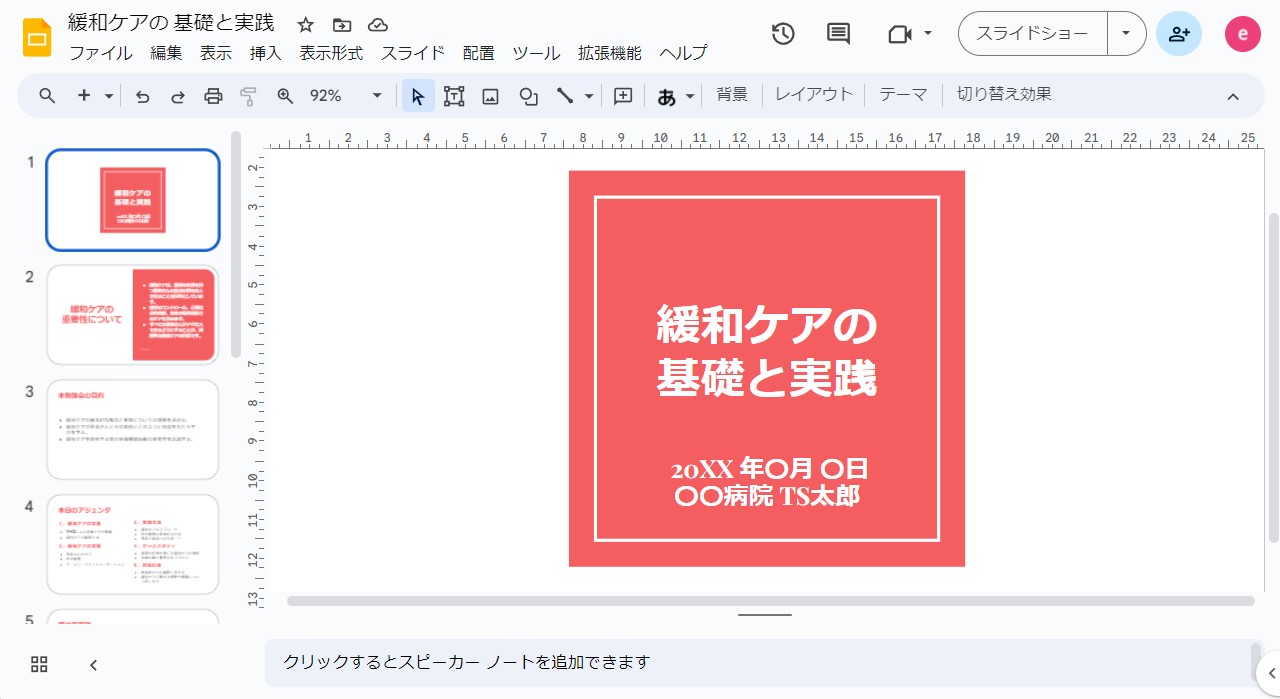
参考記事:Google スライドのテンプレートを自作!第1回:テンプレートとは
➤症例報告の資料作成
症例報告書の作成においても、Google スライドは整理されたフォーマットと編集の容易さで大きなメリットを提供します。専門的な内容を整理し、勉強会や学会での発表に適した形式で情報を伝えられます。
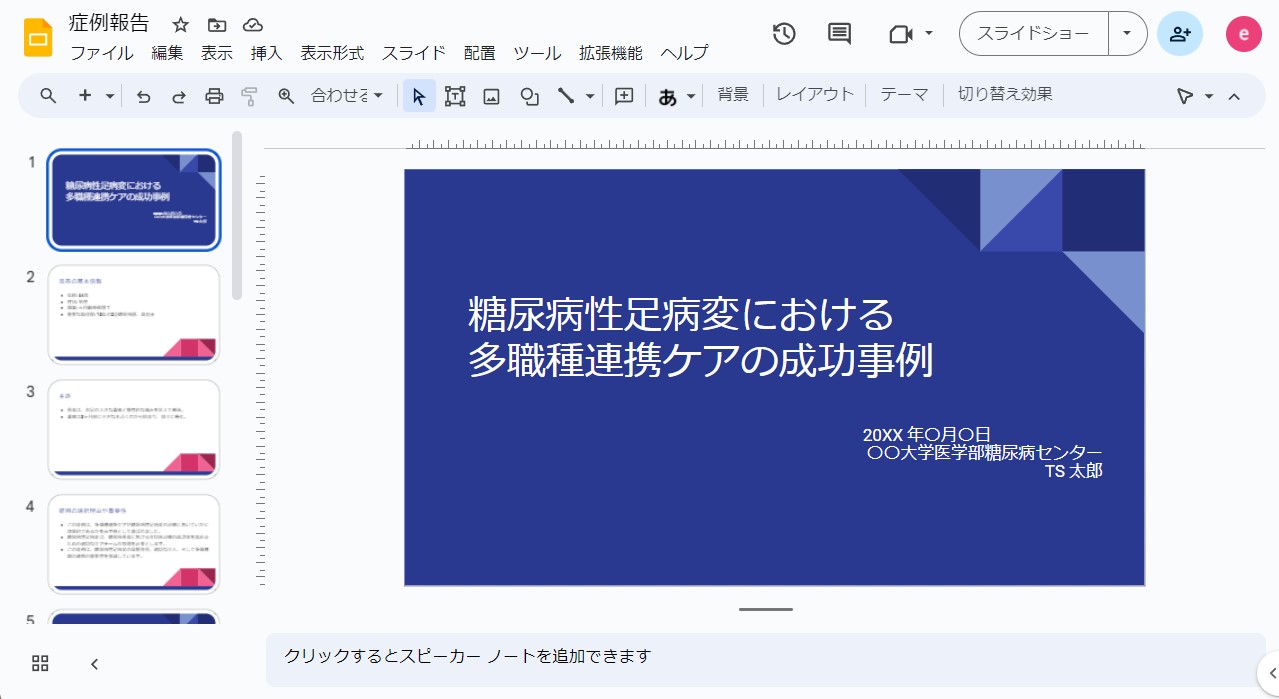
➤掲示物・配布物の作成
院内で必要とされる患者さんやスタッフ向けの掲示物、配布資料の作成にも Google スライドは適しています。共同編集機能を利用することで、複数のスタッフが同時に資料を編集し、情報の一貫性を保ちながら迅速に資料を完成させることが可能です。
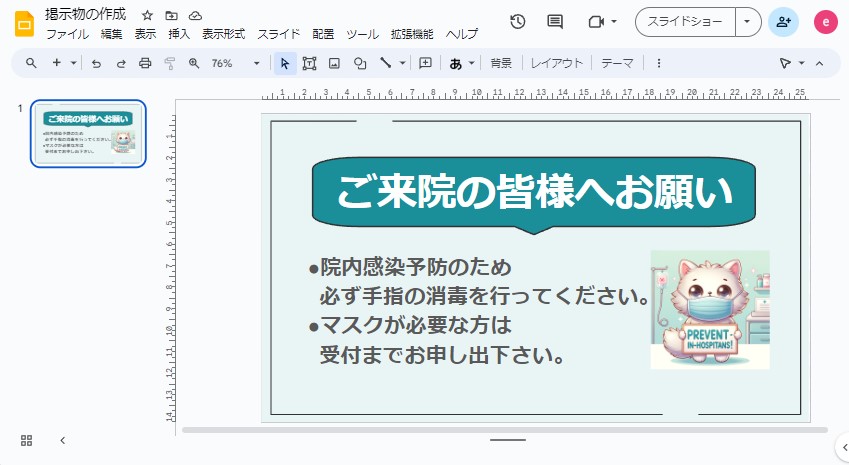
➤クラウドでの更新で即時共有
院内の資料が更新されるたびに、新しい資料を印刷して配布するような方法で、最新情報を共有している場合もあると思います。 Google スライドなら、クラウド上での更新であるため、印刷や再配布は不要です。スライド内を編集し、更新完了のお知らせをすれば、スタッフ全員がいつでも最新版にアクセスできます。
Google スライドの使い方
ここでは、Google スライドの基本的な使い方についてご紹介します。
➤新しいプレゼンテーションを作成する
- ドライブの左上「+新規」もしくは右上の9つの点アイコンよりスライドを選択
- 「空白」か「テンプレート」を選択
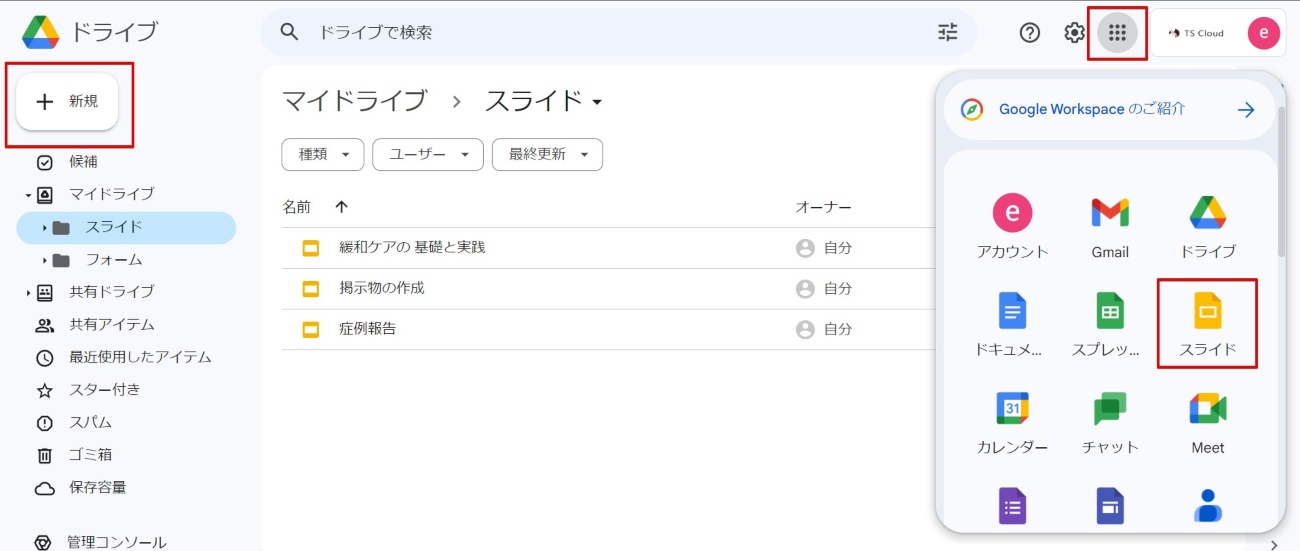
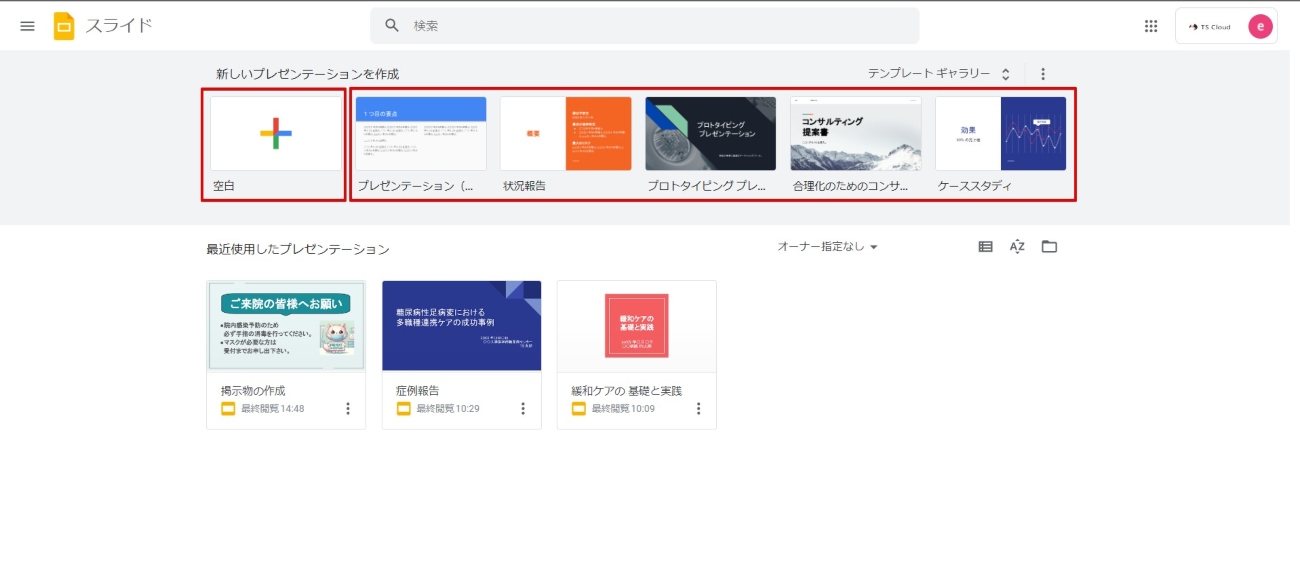
➤プレゼンテーションを縦書きにする
文字を縦に書く機能は残念ながら無いようです。テキストボックスのサイズを変更したり、改行、画像化することで、縦書きに見えるようにする方法があるようです。こちらでは、用紙を縦向きにする手順について解説します。
- 「ファイル」から「ページ設定」を選択
- 「カスタム」を選択し、縦横のサイズを入力する
- A4:21cm × 29.7cm
- A3:29.7cm × 42cm
- B4:25.7cm × 36.4cm
- B3:36.4cm × 51.5cm
- 「適用」をクリックすると、縦書きのプレゼンテーションになる
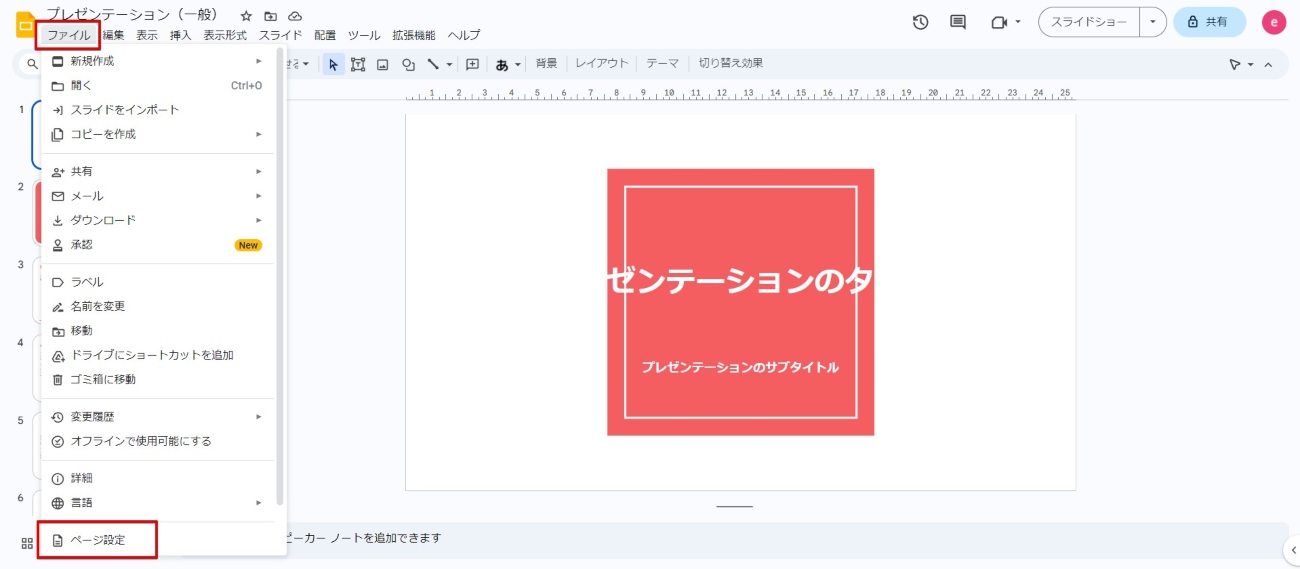
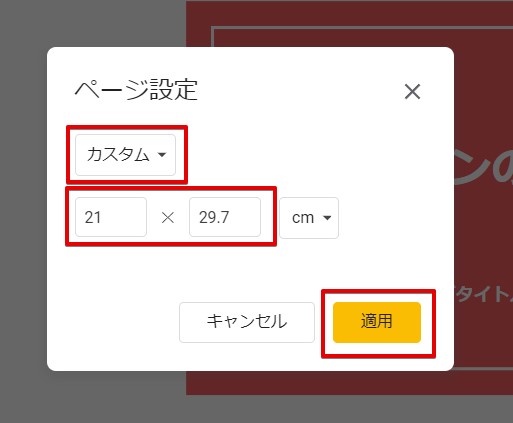
➤組織のスライドテンプレートを使用する
Google の用意したテンプレートギャラリーからテンプレートを選ぶことも出来ますが、組織でGoogleスライドを利用している場合、組織のスライドをテンプレートとして登録することが可能です。病院のロゴや情報などいれておくことでスライド作成にかかる時間を削減できます。
- Googleスライドを開き、テンプレートギャラリーより「自社」のタブを選択
- 「テンプレートを送信」をクリック
- テンプレート化したいスライドを選択し「送信」をクリック
- テンプレートより選択できるようになる
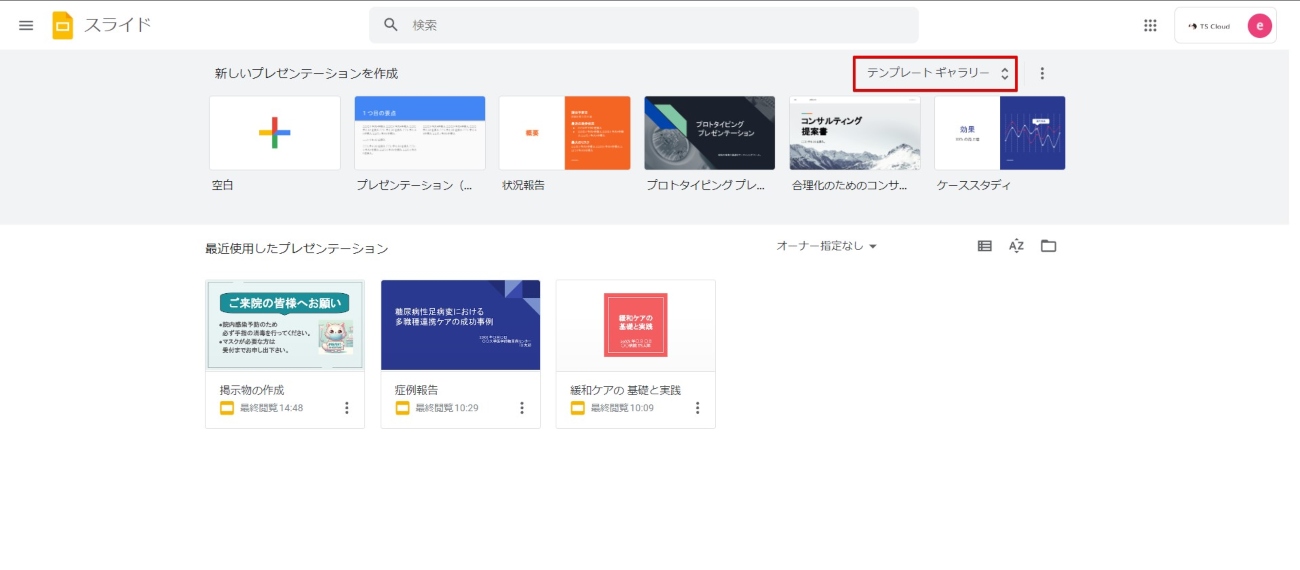
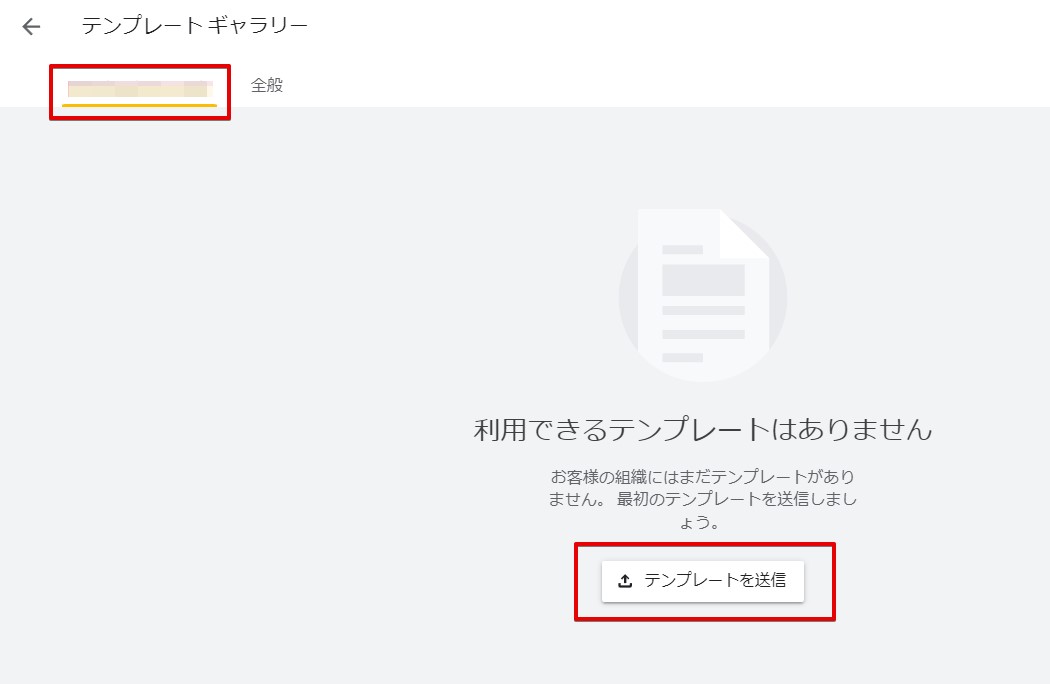
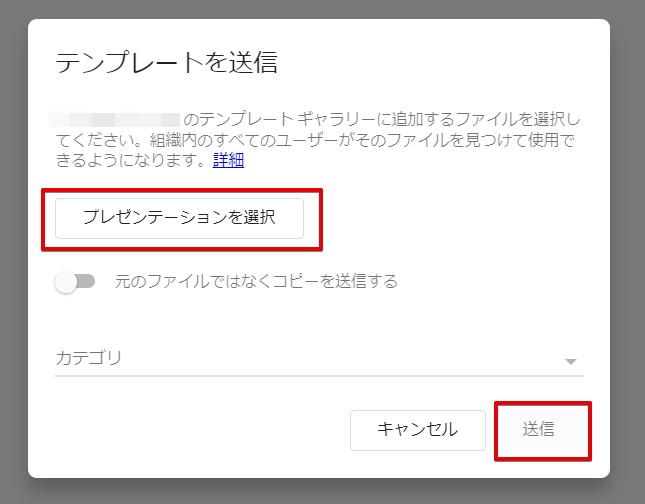
➤アニメーションを追加する
テキストや画像にアニメーション効果を加える手順は以下の通りです。
- プレゼンテーションを表示する
- アニメーションを適用したいテキストや画像を選択する
- メニューバーから「挿入」を選択し、「アニメーション」をクリック
- アニメーションの種類や速度などを選択する
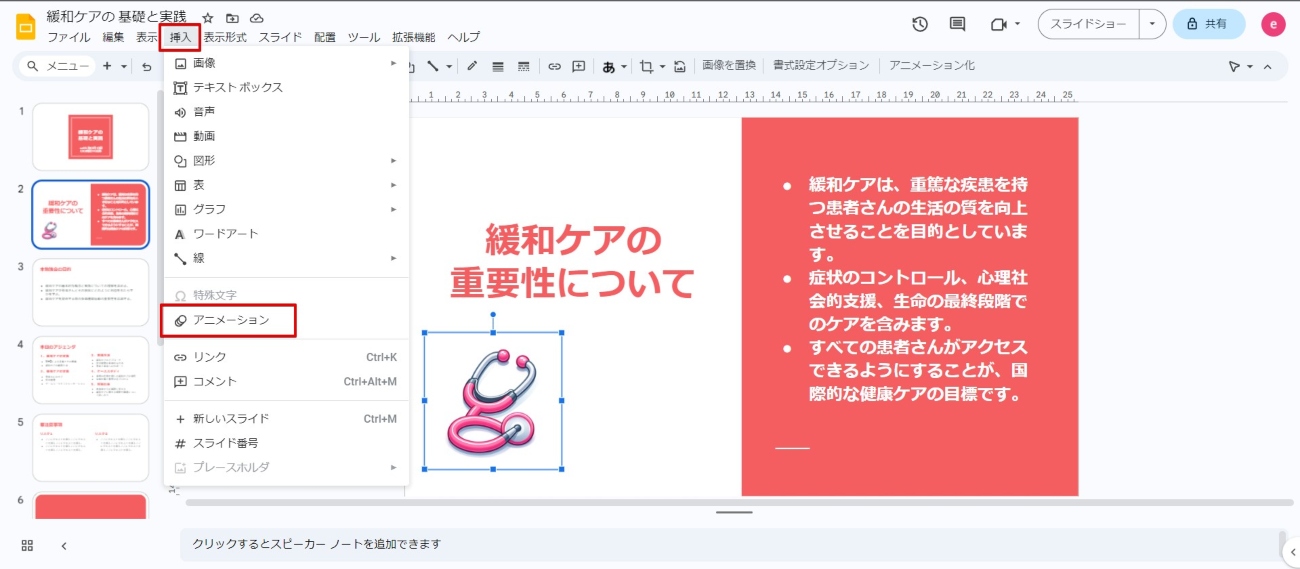
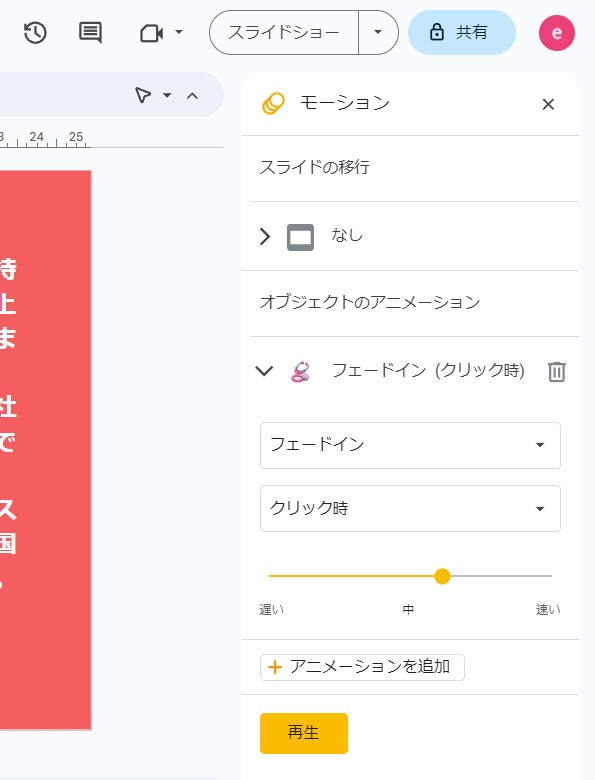
➤パワーポイントに変換する
「ファイル」より「ダウンロード」を選択し、「Microsoft PowerPoint(.pptx)」を選択することで、パワーポイントとしてダウンロードができます。反対にパワーポイントをドライブにアップロードすることで、編集も可能と相互性に優れています。
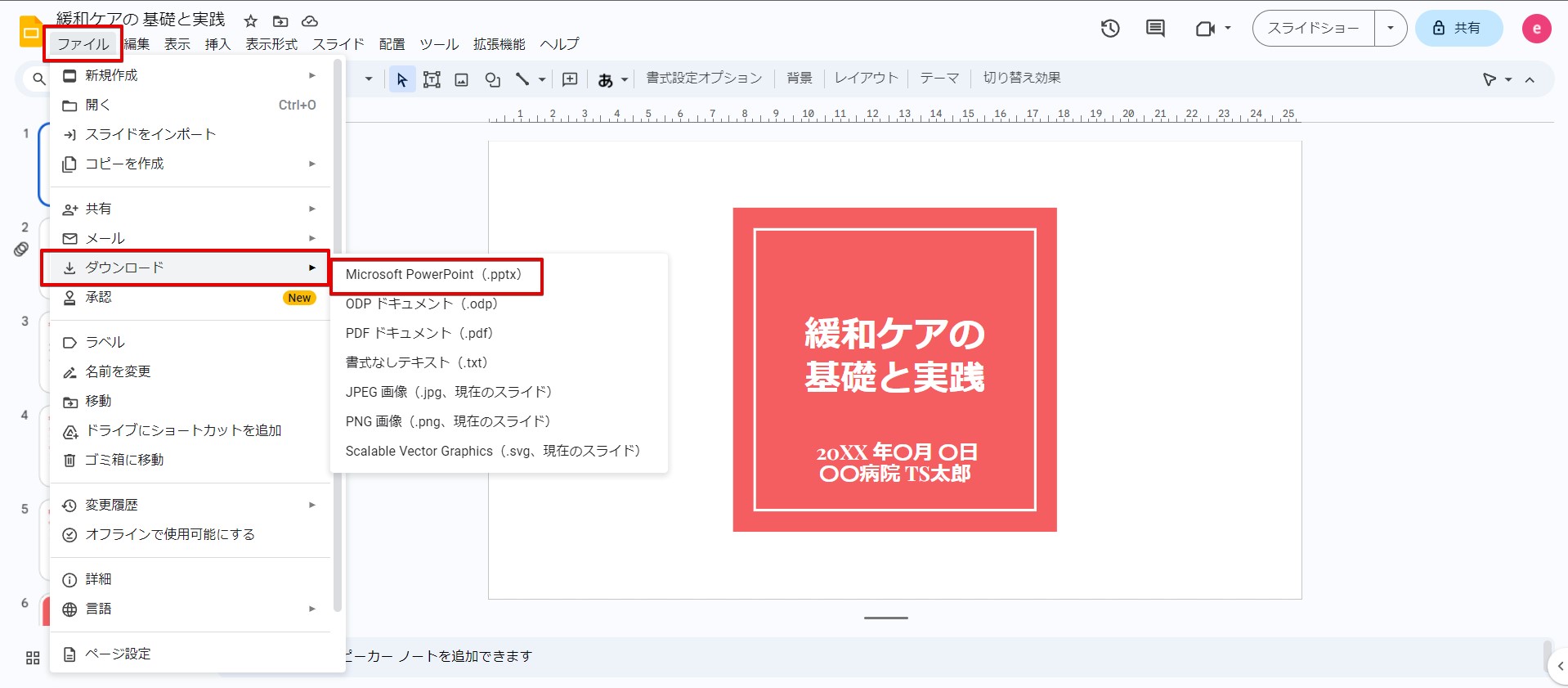
医療・介護現場での利用なら Google Workspace の導入がおすすめ!
Google スライドは無料でも使えるツールですが、医療現場での利用なら有料の Google Workspace がおすすめです。 Google Workspace とは、ビジネスに必要なツールが1つにまとまったクラウド型グループウェアサービスで、「シームレスな連携によるスムーズな情報共有」「高度なセキュリティ対策」といったメリットがあります。
参考記事:Google Workspace とは?使い方やできること、料金プランを解説
➤無料の Google アカウントと Google Workspace の違いは?
個人情報を扱う医療機関など、強固なセキュリティを求める組織では、Google Workspace の利用をおすすめします。以下は、無料アカウントでは提供されていない、Google Workspace ならではの機能の一例です。
- 独自ドメインを使用したメールアドレスの設定
- 組織としてユーザーが利用するツールの一元管理
- 高度なセキュリティ
Google Workspace では、 Google スライド、ドキュメント、スプレッドシートといった複数のツールを連携して活用できるため、リアルタイムでの共同編集や自動保存、バージョン追跡が可能になり、チーム間のコラボレーションが格段に向上し、効率的な共同作業が可能になります。
お役立ち資料「無料アカウントのビジネス利用リスク」をダウンロードする
➤Google Workspace を導入した事例
実際に、Google Workspace を医療現場へ導入した事例を2つご紹介します。
Google 公式での事例:潤和記念病院
Google Cloud Japan 公式ブログでは、潤和記念病院に Google Workspace を導入した事例について紹介されています。
潤和会記念病院は、2010年にグループウェアを G Suite(Google Workspace の旧称)に変更しました。導入の動機として、台風によるサーバーの被害リスクやコスト問題を解消するための措置でした。導入前は、コミュニケーションが電話中心で、情報の伝達が分散していましたが、G Suite の導入により、情報の一元化や自動集計、スケジュール管理の効率化などが実現できました。また、G Suite の導入により、年間140万円のフィルタリングコストやその他のコストが5年間で1000万円削減されたそうです。
Google Cloud Japan 公式ブログGoogle Workspaceで医療DXを実現する方法。導入・活用事例も
株式会社TSクラウドでの事例:社会医療法人岡本病院 (財団)
京都府内で3つの医療機関と7つの介護施設を運営している社会医療法人岡本病院 (財団)は、院内ネットワークに限定されていたグループウェアからの脱却を図るため、Google Workspace と rakumo サービスを導入。これにより、情報発信や閲覧が容易になり、日々の業務ではもちろん、被災時にも院内外を問わず迅速なコミュニケーションを可能にしました。さらに、rakumo ワークフローにより申請業務の大幅な効率化およびペーパーレス化なども実現しています。今後は、全国規模の医療ネットワークの構築に向けた取り組みを進められる予定です。
参考記事:Google Workspace と rakumo で 医療DX を先駆け!院内ポータルで情報を1つに。
Google Workspace のお問い合わせはTSクラウドまで
Google スライドは、医療現場での情報共有とコラボレーションを革新します。簡単操作で資料作成が可能であり、リアルタイム編集や遠隔会議を効率化。Google Workspace との統合により、業務効率が大幅に向上します。デジタルツールを駆使して、医療現場の効率化と質の向上を実現しましょう。
また、医療・介護現場への Google スライド導入には、セキュリティ対策が強化された Google Workspace もおすすめです。 Google スライドの他にも業務で使えるツールが一つにまとまったグループウェアであり、医療DX の基盤となり、情報共有の促進や業務効率化を実現します。株式会社TSクラウドでは、Google Workspace を導入したイメージが持てるよう、具体的な活用方法をご紹介した医療業界に特化した資料を提供しています。病院やクリニック、介護施設などが抱えている課題解決のために、ぜひご活用ください。